Windows 10에서 Alt+Tab 투명도 변경
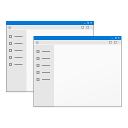
Windows 10에는 Alt+Tab 대화 상자의 모양과 동작을 사용자 지정하기 위한 숨겨진 비밀 조정이 있습니다. 간단한 레지스트리 조정으로 배경 투명도를 제어하거나 바탕 화면 배경 무늬를 흐리게 만들 수 있습니다. 어떻게 할 수 있는지 봅시다.
Windows 10에서 Alt+Tab 투명도 변경
Alt+Tab 대화 상자의 투명도를 조정하려면 다음을 수행해야 합니다.
- 열려있는 레지스트리 편집기.
- 다음 레지스트리 키로 이동합니다.
HKEY_CURRENT_USER\SOFTWARE\Microsoft\Windows\CurrentVersion\Explorer
팁: 참조 한 번의 클릭으로 원하는 레지스트리 키로 이동하는 방법.
- 여기에 이름이 새 하위 키를 만듭니다. 멀티태스킹보기.
- 아래의 멀티태스킹보기 하위 키, 여기에 이름이 새 하위 키를 만듭니다. AltTabView호스트.
- 아래의 AltTabView호스트 하위 키, 새 32비트 DWORD 값을 만들고 이름을 지정합니다. Grid_background퍼센트. 메모: 64비트 Windows를 실행하는 경우에도, 여전히 32비트 DWORD 값을 만들어야 합니다.
0에서 100 사이의 값을 설정합니다. 소수로.
0 - 완전히 투명한 Alt+Tab 대화 상자 배경을 의미합니다.
100 - 완전히 불투명한 Alt+Tab 대화 상자 배경을 의미합니다.
다음 예에서는 50으로 설정했습니다.
Alt+Tab 대화 상자 배경의 기본 모양:
Grid_backgroundPercent = 50인 Alt+Tab 대화 상자 배경의 조정된 모양:
Grid_backgroundPercent = 0인 Alt+Tab 대화 상자 배경의 조정된 모양:
이 트릭이 실제로 작동하는지 보려면 다음 비디오를 시청하세요.
팁: 할 수 있습니다 YouTube 채널 구독.
Winaero Tweaker 사용
레지스트리 편집을 피하려면 다음을 사용할 수 있습니다. 위네로 트위커. 사용자 친화적인 인터페이스를 사용하여 언급된 모든 설정을 조정할 수 있습니다.
Windows 10에서 Alt+Tab 대화 상자가 있는 희미한 바탕 화면 배경 무늬
Windows 10에서 Alt+Tab 대화 상자의 또 다른 흥미로운 옵션은 Alt+Tab 대화 상자를 열 때 바탕 화면 배경 무늬를 흐리게 하는 기능입니다. 간단한 레지스트리 조정으로 흐리게 표시되는 정도를 제어할 수 있습니다.
- 열려있는 레지스트리 편집기.
- 다음 레지스트리 키로 이동합니다.
HKEY_CURRENT_USER\SOFTWARE\Microsoft\Windows\CurrentVersion\Explorer
팁: 참조 한 번의 클릭으로 원하는 레지스트리 키로 이동하는 방법.
- 여기에 이름이 새 하위 키를 만듭니다. 멀티태스킹보기.
- 아래의 멀티태스킹보기 하위 키, 여기에 이름이 새 하위 키를 만듭니다. AltTabView호스트.
- AltTabViewHost 하위 키에서 새 32비트 DWORD 값을 만들고 이름을 지정합니다. BackgroundDimmingLayer_percent. 메모: 64비트 Windows를 실행하는 경우에도, 여전히 32비트 DWORD 값을 만들어야 합니다.
값 데이터를 0에서 100 사이로 설정 소수로.
0 - Alt+Tab을 누를 때 흐리게 표시되지 않은 바탕 화면 배경을 의미합니다.
100 - Alt+Tab 대화 상자가 열릴 때 완전히 흐릿한 바탕 화면 이미지를 의미합니다.
다음 예에서는 50으로 설정했습니다.
Alt+Tab 대화 상자 배경의 기본 모양:
다음은 BackgroundDimmingLayer_percent = 50의 모습입니다.
팁: 할 수 있습니다 YouTube 채널 구독.
Winaero Tweaker 사용
레지스트리 편집을 피하려면 다음을 사용할 수 있습니다. 위네로 트위커. 사용자 친화적인 인터페이스를 사용하여 언급된 모든 설정을 조정할 수 있습니다.
그게 다야
이러한 조정에 대해 어떻게 생각하십니까? 커스터마이징 된 모습이 마음에 드시나요? 가장 좋아하는 트릭은 무엇입니까? 의견에 알려주십시오.
